Aufgaben in der Jobbibliothek der Konsole für Profitability-Anwendungen anzeigen
Die Registerkarte "Jobbibliothek" enthält eine Liste aller Jobs, die in der Konsole für Profitability-Anwendungen erstellt wurden.
So zeigen Sie die Jobbibliothek an:
- Wählen Sie in Oracle Hyperion Enterprise Performance Management Workspace die Optionen Navigieren, Verwalten, Profitability-Anwendungen aus.
- Wählen Sie die Registerkarte Jobbibliothek aus (
 ).
).
Abbildung 3-3 Fenster "Jobbibliothek" in der Konsole für Profitability-Anwendungen
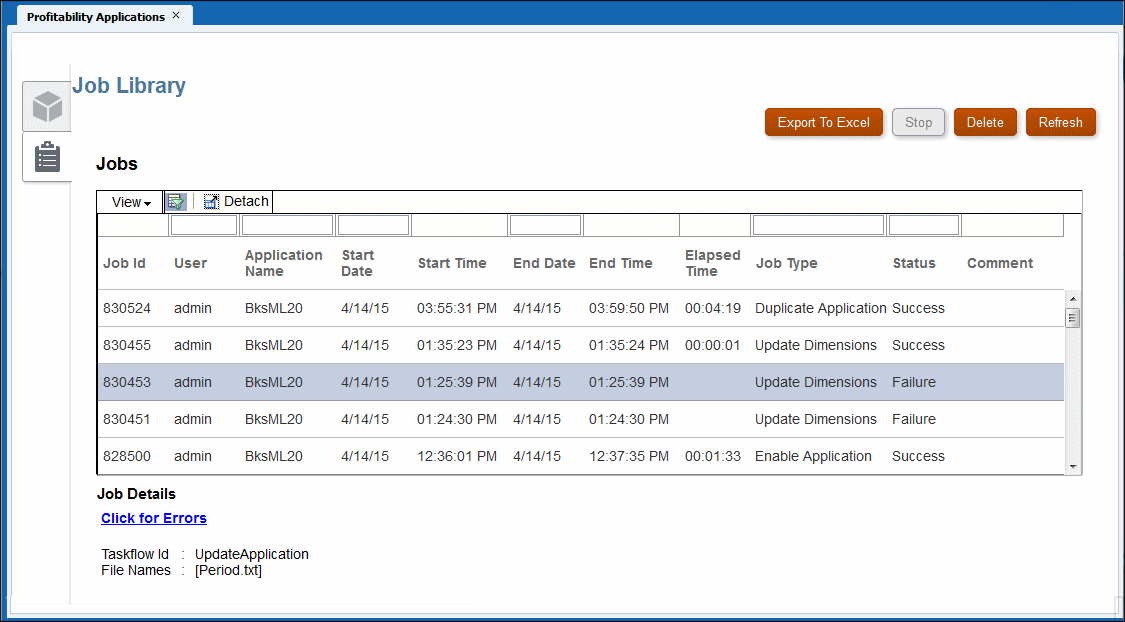
Das Fenster Jobbibliothek enthält die folgenden Steuerelemente:
-
Schaltfläche Nach Excel exportieren - Speichert die Jobbibliothektabelle als Microsoft Excel-Datei
-
Schaltfläche Stoppen - Bricht den ausgewählten Job ab
-
Schaltfläche Löschen - Entfernt den ausgewählten Job aus der Jobbibliothektabelle
-
Schaltfläche Aktualisieren - Aktualisiert die Jobbibliothektabelle mit den aktuellen Jobinformationen
-
Menü Ansicht - Sie können die Spalten ausblenden, anzeigen oder die Reihenfolge der Spalten ändern, die Jobbibliothektabelle trennen oder neu anhängen sowie die Felder "Abfrage nach Beispiel" über den einzelnen Spalten anzeigen oder ausblenden
-
Schaltfläche Filtern -
 , zeigt die Felder "Abfrage nach Beispiel" über den einzelnen Spalten an oder blendet sie aus
, zeigt die Felder "Abfrage nach Beispiel" über den einzelnen Spalten an oder blendet sie ausGeben Sie abzugleichenden Text in ein Feld des Typs "Abfrage nach Beispiel" ein, um bestimmte Einträge in der Jobbibliothektabelle auszuwählen.
-
Schaltfläche Trennen -
 , zeigt die Jobbibliothektabelle in einem eigenen Fenster an. Das Fenster kann durch Klicken wieder angehängt werden
, zeigt die Jobbibliothektabelle in einem eigenen Fenster an. Das Fenster kann durch Klicken wieder angehängt werden
-
- Die folgenden Informationen werden für jeden Job angezeigt:
-
Job-ID ist eine fortlaufende Identifikationsnummer, die vom System zugeordnet wird.
-
Benutzer gibt den Benutzernamen der Person an, die die Aufgabe für die Verarbeitung weitergeleitet hat.
-
Unter Anwendungsname wird der Name der Anwendung angezeigt, für die die Aufgabe ausgeführt wird.
-
Unter Startdatum/-zeit werden das Datum und die Uhrzeit der Weiterleitung oder geplanten Ausführung des Jobs angezeigt.
-
Enddatum/-zeit zeigt das Datum und die Uhrzeit des Jobendes an, unabhängig davon, ob er erfolgreich beendet wurde.
-
Verstrichene Zeit gibt die Differenz zwischen Startdatum/-zeit und Enddatum/-zeit an
-
Jobtyp zeigt den Aufgabentyp an, der ausgeführt wird. Beispiel: Anwendung erstellen oder Dimensionen aktualisieren.
-
Status zeigt den aktuellen Jobstatus an. Beispiel: Wird ausgeführt, Erfolg oder Fehler.
-
Kommentar zeigt eine vom Benutzer eingegebene Notiz oder Details zu einem bestimmten Job an. Der Kommentar wird eingegeben, wenn die Aufgabe weitergeleitet wird.
-
- Optional: Prüfen Sie unter Jobdetails die zusätzlichen Details auf Übersichtsebene zum ausgewählten Job. Die Jobdetails umfassen eine Taskflow-ID und möglicherweise auch einen Hyperlink, mit dem Sie weitere Details anzeigen können, z.B. Informationen zu Fehlern oder Auswirkungsanalysen. Wenn ein Hyperlink zur Verfügung steht, können Sie die Informationen in einer Datei speichern.
Hinweis:
Bei der Taskflow-ID handelt es sich um die vom System generierte Aufgaben-ID für die spezielle Task. Sie wird im Format <Anwendungsname>:<Taskname><generierte Taskflow-Nummer> angezeigt.
Die generierte Taskflownummer kann zum Beispiel als AppMgmt_DeployApplication_D20120824T08520_5ed, angezeigt werden, wobei AppMgmt der Anwendungsname, DeployApplication die Task und D20120824T08520_5ed die generierte Taskflowinstanz-ID ist.
- Optional: Wenn Sie die Option Ansicht oder die Schaltfläche Filtern verwendet haben, um die Felder "Abfrage nach Beispiel" anzuzeigen, verwenden Sie das Textfeld über den einzelnen Spalten, um einen Job zu suchen, indem Sie den abzugleichenden Text in das Feld eingeben.
- Optional: Klicken Sie bei Bedarf auf Stoppen, um die ausgewählte Aufgabe im Status "Wird ausgeführt" zu beenden.
Hinweis:
Während der Taskflow unmittelbar nach dem Klicken auf die Schaltfläche gestoppt wird, benötigen die Aktivitäten, die sich auf die Ergebnisse auswirken, möglicherweise noch einige Zeit, um sicherstellen, dass der Status der Daten konsistent ist.
Hinweis:
Sie können sowohl im Fenster "Jobbibliothek" in einer offenen Anwendung als auch im Fenster "Jobbibliothek" in der Konsole für Profitability-Anwendungen die Jobhistorie in eine Excel-Tabelle exportieren. Die exportierte Datei wird im HTML-Format erstellt. Wenn Sie die Datei mit dem Suffix "HTML" speichern, können Sie sie in einem beliebigen Browser, in MS Word, in MS Excel oder in anderen Programmen öffnen, die HTML-Dateien verarbeiten können.